Ktor 서버에서 OpenTelemetry를 사용한 분산 트레이싱
필수 의존성: io.opentelemetry.instrumentation:opentelemetry-ktor-3.0
코드 예시: opentelemetry
Ktor는 트레이스(traces), 메트릭(metrics), 로그(logs)와 같은 텔레메트리 데이터를 수집하기 위한 오픈 소스 관측성(observability) 프레임워크인 OpenTelemetry와 통합됩니다. 이는 애플리케이션을 계측(instrument)하고 Grafana 또는 Jaeger와 같은 모니터링 및 관측성 도구로 데이터를 내보내는 표준 방식을 제공합니다.
KtorServerTelemetry 플러그인은 Ktor 서버 애플리케이션에서 들어오는 HTTP 요청의 분산 트레이싱을 활성화합니다. 이 플러그인은 경로, HTTP 메서드, 상태 코드 정보를 포함하는 스팬을 자동으로 생성하고, 들어오는 요청 헤더에서 기존 트레이스 컨텍스트를 추출하며, 스팬 이름, 속성(attributes) 및 스팬 종류(span kinds)를 사용자 지정할 수 있도록 합니다.
클라이언트 측에서는 OpenTelemetry가 외부 서비스로의 나가는 HTTP 호출에 대한 트레이스를 수집하는 KtorClientTelemetry 플러그인을 제공합니다.
의존성 추가
KtorServerTelemetry을(를) 사용하려면 빌드 스크립트에 opentelemetry-ktor-3.0 아티팩트를 포함해야 합니다:
OpenTelemetry 구성
Ktor 애플리케이션에 KtorServerTelemetry 플러그인을 설치하기 전에 OpenTelemetry 인스턴스를 구성하고 초기화해야 합니다. 이 인스턴스는 트레이스 및 메트릭을 포함한 텔레메트리 데이터 관리를 담당합니다.
자동 구성
OpenTelemetry를 구성하는 일반적인 방법은 AutoConfiguredOpenTelemetrySdk를 사용하는 것입니다. 이를 통해 시스템 속성(system properties) 및 환경 변수(environment variables)에 따라 익스포터(exporters)와 리소스(resources)를 자동으로 구성하여 설정을 간소화할 수 있습니다.
자동으로 감지된 구성을 사용자 지정할 수도 있습니다. 예를 들어, service.name 리소스 속성(resource attribute)을 추가하는 방법입니다:
package com.example
import io.opentelemetry.api.OpenTelemetry
import io.opentelemetry.sdk.autoconfigure.AutoConfiguredOpenTelemetrySdk
import io.opentelemetry.semconv.ServiceAttributes
fun getOpenTelemetry(serviceName: String): OpenTelemetry {
return AutoConfiguredOpenTelemetrySdk.builder().addResourceCustomizer { oldResource, _ ->
oldResource.toBuilder()
.putAll(oldResource.attributes)
.put(ServiceAttributes.SERVICE_NAME, serviceName)
.build()
}.build().openTelemetrySdk
}프로그래밍 방식 구성
환경 기반 구성에 의존하는 대신 코드에서 익스포터(exporters), 프로세서(processors) 및 프로파게이터(propagators)를 정의하려면 OpenTelemetrySdk를 사용할 수 있습니다.
다음 예시는 OTLP 익스포터, 스팬 프로세서 및 트레이스 컨텍스트 프로파게이터를 사용하여 OpenTelemetry를 프로그래밍 방식으로 구성하는 방법을 보여줍니다:
import io.opentelemetry.api.OpenTelemetry
import io.opentelemetry.api.trace.propagation.W3CTraceContextPropagator
import io.opentelemetry.context.propagation.ContextPropagators
import io.opentelemetry.exporter.otlp.trace.OtlpGrpcSpanExporter
import io.opentelemetry.sdk.OpenTelemetrySdk
import io.opentelemetry.sdk.trace.SdkTracerProvider
import io.opentelemetry.sdk.trace.export.BatchSpanProcessor
fun configureOpenTelemetry(): OpenTelemetry {
val spanExporter = OtlpGrpcSpanExporter.builder()
.setEndpoint("http://localhost:4317")
.build()
val tracerProvider = SdkTracerProvider.builder()
.addSpanProcessor(BatchSpanProcessor.builder(spanExporter).build())
.build()
return OpenTelemetrySdk.builder()
.setTracerProvider(tracerProvider)
.setPropagators(ContextPropagators.create(W3CTraceContextPropagator.getInstance()))
.buildAndRegisterGlobal()
}텔레메트리 설정에 대한 완전한 제어가 필요하거나 배포 환경에서 자동 구성에 의존할 수 없는 경우 이 접근 방식을 사용하십시오.
자세한 내용은 OpenTelemetry SDK 구성 요소 문서를 참조하십시오.
KtorServerTelemetry 설치
애플리케이션에 KtorServerTelemetry 플러그인을 설치하려면, 지정된 모듈의 install 함수에 전달하고 구성된 OpenTelemetry 인스턴스를 설정하십시오:
import io.ktor.server.engine.*
import io.ktor.server.netty.*
import io.ktor.server.application.*
import io.opentelemetry.instrumentation.*
fun main() {
embeddedServer(Netty, port = 8080) {
val openTelemetry = getOpenTelemetry(serviceName = "opentelemetry-ktor-sample-server")
install(KtorServerTelemetry){
setOpenTelemetry(openTelemetry)
}
// ...
}.start(wait = true)
}
import io.ktor.server.application.*
import io.opentelemetry.instrumentation.*
// ...
fun Application.module() {
val openTelemetry = getOpenTelemetry(serviceName = "opentelemetry-ktor-sample-server")
install(KtorServerTelemetry){
setOpenTelemetry(openTelemetry)
}
// ...
}
KtorServerTelemetry이(가) 다른 로깅 또는 텔레메트리 관련 플러그인보다 먼저 설치되었는지 확인하십시오.
트레이싱 구성
Ktor 서버가 OpenTelemetry 스팬을 기록하고 내보내는 방식을 사용자 지정할 수 있습니다. 아래 옵션을 통해 어떤 요청이 트레이스되는지, 스팬 이름 지정 방식, 포함하는 속성, 스팬 종류 결정 방식을 조정할 수 있습니다.
이러한 개념에 대한 자세한 내용은 OpenTelemetry 트레이싱 문서를 참조하십시오.
추가 HTTP 메서드 트레이스
기본적으로 플러그인은 표준 HTTP 메서드(GET, POST, PUT 등)를 트레이스합니다. 추가 또는 사용자 지정 메서드를 트레이스하려면 knownMethods 속성을 구성하십시오:
install(KtorServerTelemetry) {
// ...
knownMethods(HttpMethod.DefaultMethods + CUSTOM_METHOD)
}헤더 캡처
특정 HTTP 요청 헤더를 스팬 속성으로 포함하려면 capturedRequestHeaders 속성을 사용하십시오:
install(KtorServerTelemetry) {
// ...
capturedRequestHeaders(HttpHeaders.UserAgent)
}스팬 종류 선택
요청 특성에 따라 스팬 종류(예: SERVER, CLIENT, PRODUCER, CONSUMER)를 재정의하려면 spanKindExtractor 속성을 사용하십시오:
install(KtorServerTelemetry) {
// ...
spanKindExtractor {
if (httpMethod == HttpMethod.Post) {
SpanKind.PRODUCER
} else {
SpanKind.CLIENT
}
}
}사용자 지정 속성 추가
스팬의 시작 또는 끝에 사용자 지정 속성을 첨부하려면 attributesExtractor 속성을 사용하십시오:
install(KtorServerTelemetry) {
// ...
attributesExtractor {
onStart {
attributes.put("start-time", System.currentTimeMillis())
}
onEnd {
attributes.put("end-time", Instant.now().toEpochMilli())
}
}
}추가 속성
애플리케이션 전체의 트레이싱 동작을 세밀하게 조정하려면 프로파게이터, 속성 제한, 계측 활성화/비활성화와 같은 추가 OpenTelemetry 속성을 구성할 수도 있습니다. 자세한 내용은 OpenTelemetry Java 구성 가이드를 참조하십시오.
Grafana LGTM으로 텔레메트리 데이터 확인
텔레메트리 데이터를 시각화하고 확인하려면 트레이스, 메트릭, 로그를 Grafana와 같은 분산 트레이싱 백엔드로 내보낼 수 있습니다. grafana/otel-lgtm 올인원 이미지는 Grafana, Tempo (트레이스), Loki (로그), Mimir (메트릭)를 번들로 제공합니다.
Docker Compose 사용
다음 내용을 포함하는 docker-compose.yml 파일을 생성하십시오:
services:
grafana-lgtm:
image: grafana/otel-lgtm:latest
ports:
- "4317:4317" # OTLP gRPC 리시버 (트레이스, 메트릭, 로그)
- "4318:4318" # OTLP HTTP 리시버
- "3000:3000" # Grafana UI
environment:
- GF_SECURITY_ADMIN_USER=admin
- GF_SECURITY_ADMIN_PASSWORD=admin
restart: unless-stoppedGrafana LGTM 올인원 컨테이너를 시작하려면 다음 명령을 실행하십시오:
docker compose up -dDocker CLI 사용
또는 Docker 명령줄을 사용하여 Grafana를 직접 실행할 수 있습니다:
docker run -d --name grafana_lgtm \
-p 4317:4317 \ # OTLP gRPC 리시버 (트레이스, 메트릭, 로그)
-p 4318:4318 \ # OTLP HTTP 리시버
-p 3000:3000 \ # Grafana UI
-e GF_SECURITY_ADMIN_USER=admin \
-e GF_SECURITY_ADMIN_PASSWORD=admin \
grafana/otel-lgtm:latest애플리케이션 내보내기 구성
Ktor 애플리케이션에서 OTLP 엔드포인트로 텔레메트리를 보내려면 OpenTelemetry SDK가 gRPC 프로토콜을 사용하도록 구성하십시오. SDK를 빌드하기 전에 환경 변수를 통해 다음 값을 설정할 수 있습니다:
export OTEL_TRACES_EXPORTER=otlp
export OTEL_EXPORTER_OTLP_PROTOCOL=grpc
export OTEL_EXPORTER_OTLP_ENDPOINT=http://localhost:4317또는 JVM 플래그를 사용하십시오:
-Dotel.traces.exporter=otlp -Dotel.exporter.otlp.protocol=grpc -Dotel.exporter.otlp.endpoint=http://localhost:4317Grafana UI 접속
실행되면 Grafana UI는 http://localhost:3000/에서 사용할 수 있습니다.
- Grafana UI를 http://localhost:3000/에서 여십시오.
- 기본 자격 증명으로 로그인하십시오:
- 사용자:
admin - 비밀번호:
admin
- 사용자:
- 왼쪽 탐색 메뉴에서 Drilldown → Traces로 이동하십시오:
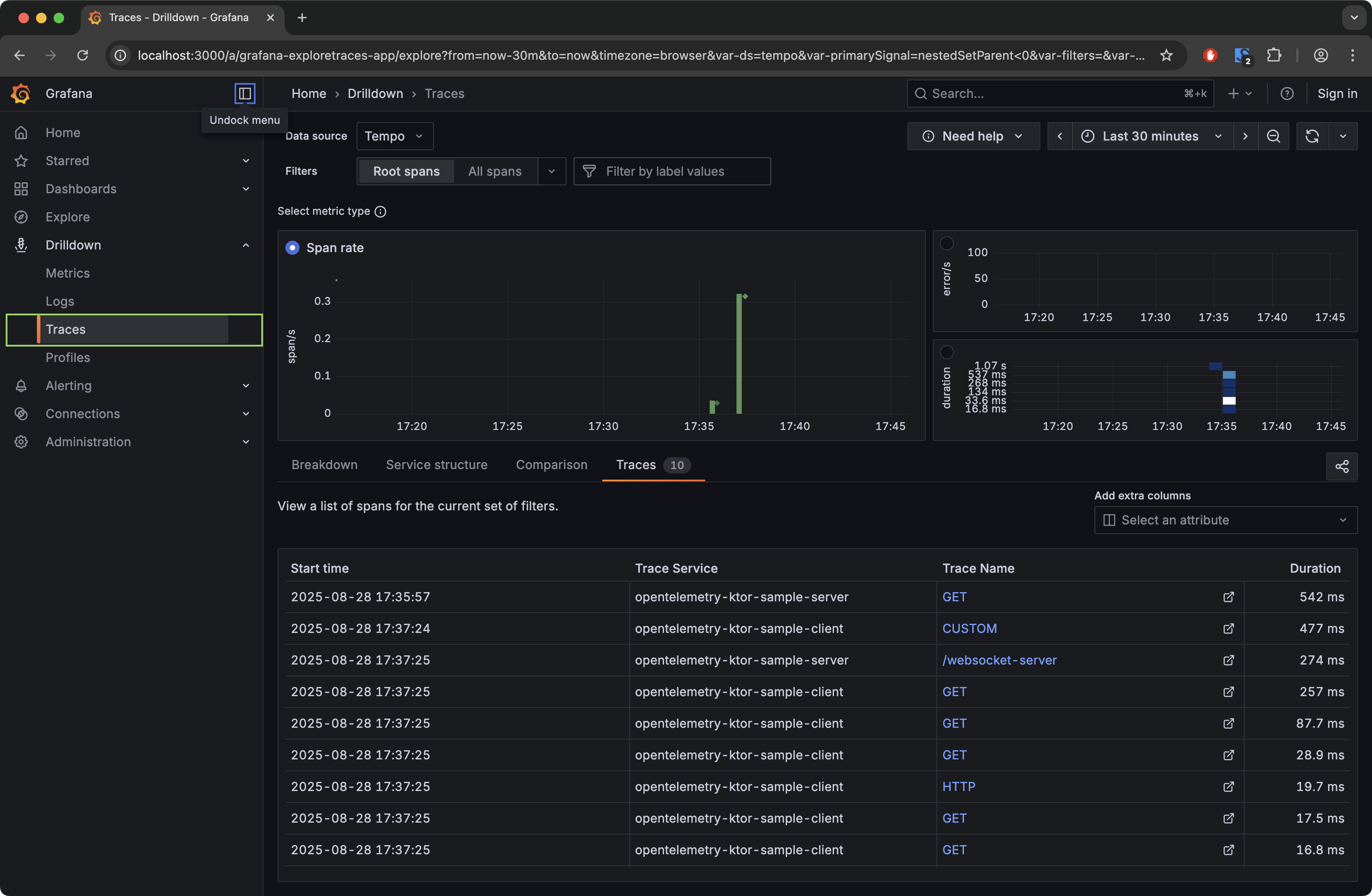 Traces 보기로 이동하면 다음을 수행할 수 있습니다:
Traces 보기로 이동하면 다음을 수행할 수 있습니다: - 비율(Rate), 오류(Errors) 또는 지속 시간(Duration) 메트릭을 선택합니다.
- 스팬 필터(예: 서비스 이름 또는 스팬 이름별)를 적용하여 데이터를 세분화합니다.
- 트레이스를 확인하고, 세부 정보를 검사하며, 스팬 타임라인과 상호 작용합니다.
